Xpaper手机报APP移动终端操作手册说明
移动警务终端用户手册新版

移动警务终端用户手册1 / 39前言忠心感谢您使用本公司产品,我们将竭诚为您提供最优质的服务。
本手册内容仅供参考,本手册内容将根据产品功能的增强而更新,如有更新恕不另行通知,更新内容将会在本手册的更新版本中加入。
本手册可能包含技术上不准确的地方或产品功能及操作不相符的地方或印刷错误,真诚希望您把意见及时反馈给我们,在以后的版本中,我们会加以充实和改进。
2 / 39目录1. 产品概述 (1)2. 安全须知 (1)2.1一般安全 (1)2.2电池安全 (1)2.3充电器安全 (2)3. 设备说明 (3)4. 操作指引 (4)4.1开机 (4)4.2电池 (4)4.3充电 (5)4.4使用数据线 (6)4.5数据同步操作 (6)5. 操作说明 (12)5.1查人 (14)5.1.1 二代证查询 (14)5.1.2 手动录入查询 (16)5.2查车 (19)5.3万能查询 (20)5.4记录查询 (21)5.5拍照 (22)5.6照片浏览 (23)5.7卡授权 (23)5.8指纹授权 (25)5.9系统信息 (27)5.10系统维护 (28)5.11时间设置 (29)5.12切换用户 (30)5.13关机操作 (31)附录A 常见问题解答 (32)附录B 装箱单 (34)1. 产品概述移动警务终端让民警利用此智能设备作为民警的标准装备,完成路面盘查,人员、物品、运动轨迹的动态采集,革命性地让民警从“被”使用电脑的困境中解放出来,轻装上阵,解放警力。
该设备有二代证安全模块,13.56射频全能型读头,13.56射频卡写入模块,警用指纹采集模块,指纹比对模块,300万像素摄像头,USB接口,数字及功能键盘,3.2寸彩屏,工业三防外观设计。
能够自动读取二代证信息和指纹信息以及SIM卡,读取和写入13.56M的IC卡芯片信息,脱机比对在逃及敏感人群,拍摄车牌号,并脱机比对涉案车辆,还能采集指纹和比对指纹,采集人员照片,联机公安网同步数据,进行密集信息查询,同现有的公安社区管理系统和警综系统无缝结合。
天津七键 手机报报 说明书

手机报报用户使用手册天津七键科技有限公司二零一零年七月目录1.安装、注册与账号查询 (3)1.1 安装软件 (3)1.2 用户注册、登录 (3)1.2.1 用户注册 (3)1.2.2 用户登陆 (4)1.3用户名查询及修改 (5)2.手机报报快速入手 (5)2.1 新通知 (5)2.2 关键字新闻 (6)2.3 邮件 (7)2.4 今日 (7)2.5 设置 (8)2.5.1 立即获取最新提醒 (8)2.5.2 进入设置页面 (9)2.5.3 网络设置 (10)2.5.4 更改用户 (11)2.5.5 退出程序 (11)3.订阅帮助 (12)3.1 关键字新闻 (12)3.2 邮件 (12)3.2.1 自动模式 (13)3.2.2 手动模式 (13)3.3 天气提醒 (14)4.桌面提醒 (14)5.自动清理 (15)1. 安装、注册与账号查询1.1 安装软件电脑登录网站下载手机报报软件,并安装于手机上。
1.2 用户注册、登录1.2.1 用户注册进入手机安装程序,点击图标,进入“手机报报”软件。
在登录界面,点击【注册新帐号】,新账号注册成功,系统会自动生成一个用户名和密码。
新用户可直接【确认】,登录手机报报。
1.2.2 用户登陆输入用户名和密码;选择默认网络,以后登录时,系统将自动选择此网络连接;优先wifi网络,点选后,如果有wifi网络存在,则直接使用wifi;如果没有,则使用默认网络连接;最后再点击【登录】。
提示:请确认,您的手机时区、时间设置正确!1.3用户名查询及修改如果您忘记了系统自动生成的用户名和密码,您可以进入【设置】——【账号设置】,轻松、方便地查看。
当然,您也可以修改您的用户名和密码。
提示:请确认,账号设置时,时区设置正确!使用手机报报的过程中,产生的网络数据费由当地网络提供商收取。
如果您经常使用手机上网建议您开通网络提供商提供的上网优惠套餐,详情请咨询您当地的网络提供商。
2.手机报报快速入手2.1 新通知分类显示所有未读关键字新闻,及各类新闻未读总数。
手持终端操作说明书

手持终端操作说明操作说明书中关村工信二维码技术研究院2013年12月1日目录一.产品介绍 (3)二.操作流程 (3)2.1登录流程 (3)2.2连接蓝牙打印机 (4)2.3上班 (5)单路段上班 (5)多路段上班 (5)2.4交易 (7)车辆进场-1 (7)车辆进场-2 (10)车辆离场 (10)未缴费 (13)2.5打印 (15)2.6逃费补交 (15)2.7信息查询 (16)2.8系统设置 (19)2.9关于 (22)三.故障排除 (23)手持终端使用说明书一·产品介绍产品外观图如下:二·操作流程2·1登录流程开机后系统自动进入登录界面(图1-1),等待网络连接成功后点击登录,登录时后台服务器会将交班信息下载更新到POS机中,参数有变动时系统会自动下载并更新参数,联机登录完成后会提示登录成功(图1-2)。
2-1登录界面2-2 登录成功2·2连接蓝牙打印机登录完成后,如果蓝牙打印机没有绑定(图2-3),根据提示点确定先绑定蓝牙mac,选择可用设备,输入pin密码0000,完成绑定。
绑定完成后返回自动连接蓝牙打印机。
如果打印机已绑定,则开机自动连接。
进入主界面。
2-3 2-42·3上班单路段上班收费员在签退状态下点击“上班”图标,进入系统主菜单界面(图2-5),打印机打印签到凭据(图2-6)。
(注:上班成功后,才能使用停车收费、逃费补交、信息查询、打印等相关功能,并且图标会由灰色不可点击变成彩色可点击的状态)2-5 2-6多路段上班点击上班,可以选择相应的路段上班(图2-7),实现收费员轮岗操作。
2-7占道停车上班凭证执收单位:停车收费管理中心终端序列号:2A002757终端号:00000015工号:PB0020 姓名:XXX批次号:000001 流水号:000003收费路段:国际大厦日期时间:2013/07/26 12:00交班预收款:¥30.00车位序号车位唯一号车牌01 00000577 冀A1234502 00000578 冀A1234603 00000579 冀A1234704 00000580 冀A1234805 00000581 冀A1234906 00000582 冀A12340签到凭据说明:收费员完成上班操作后,POS机自动连接管理平台下载上一班没有离场的车辆信息,包括车辆停放的泊位、车牌号等信息、上一班预收。
集团移动助手终端操作手册11页word文档
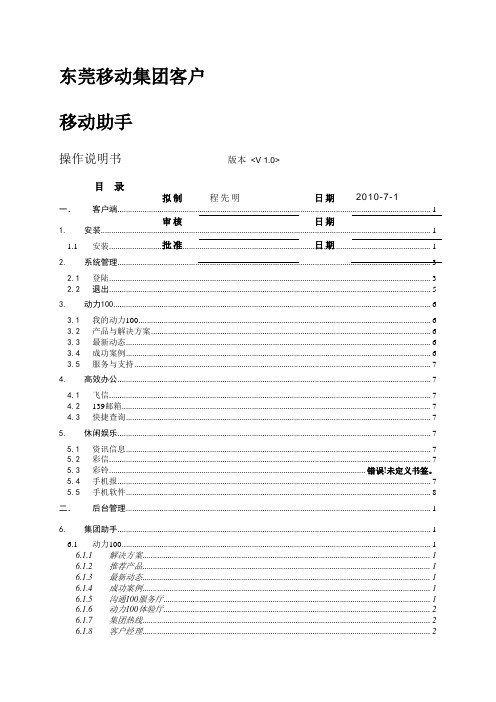
东莞移动集团客户移动助手操作说明书 版本 <V 1.0>目 录一.客户端 ..................................................................................................................................................... 1 1.安装............................................................................................................................................................. 1 1.1安装 ......................................................................................................................................................... 1 2.系统管理 ..................................................................................................................................................... 3 2.1登陆 ......................................................................................................................................................... 3 2.2退出 ......................................................................................................................................................... 5 3.动力100 ....................................................................................................................................................... 6 3.1我的动力100 ........................................................................................................................................... 6 3.2产品与解决方案 ..................................................................................................................................... 6 3.3最新动态 ................................................................................................................................................. 6 3.4成功案例 ................................................................................................................................................. 6 3.5服务与支持 ............................................................................................................................................. 7 4.高效办公 ..................................................................................................................................................... 7 4.1飞信 ......................................................................................................................................................... 7 4.2139邮箱 ................................................................................................................................................... 7 4.3快捷查询 ................................................................................................................................................. 7 5.休闲娱乐 ..................................................................................................................................................... 7 5.1资讯信息 ................................................................................................................................................. 7 5.2彩信 ......................................................................................................................................................... 7 5.3彩铃 .......................................................................................................................... 错误!未定义书签。
OA系统手机端操作手册
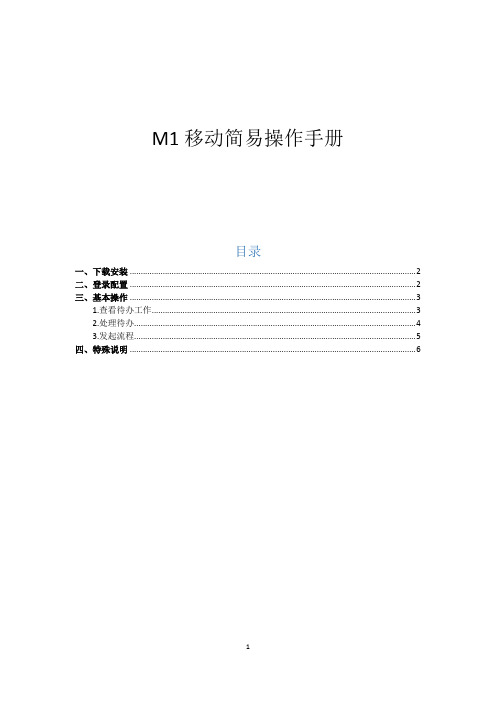
M1移动简易操作手册
目录
一、下载安装 (2)
二、登录配置 (2)
三、基本操作 (3)
1.查看待办工作 (3)
2.处理待办 (4)
3.发起流程 (5)
四、特殊说明 (6)
一、下载安装
二、登录配置
1.打开手机app【移动协同】,选择【设置】弹出界面如下:
2.选择【普通】,输入服务器地址:124.116.22
3.195 端口9999,如下图所示
3.检查无误后,点击右上角【保存】按钮,即可完成配置。
4.登录方法
输入用户名、密码(同PC端),首次登录系统提示设置手势密码,可选右上角【跳过】按钮,忽略此步骤,即可进入app首页,如下图所示:
三、基本操作
1.查看待办工作
点击页面下方【待办工作】,跳转对应页面。
若查看已办、已发工作,可点击待办工作页面上方【待办工作】按钮切换,如下图:
2.处理待办
待办工作页面,点击对应待办事项即可打开处理,
通过【正文】、【流程】按钮切换查看,如需撤销、终止、回退,选择【...】. 直接填写意见,点击【处理】按钮
备注:公文查看处理方法一样。
3.发起流程
点击【+】按钮,如下图。
根据需要自由流程点击【新建标准】
制式表单点击【新建表单】
退出当前页面点击【x】
App端不支持公文发起。
四、特殊说明
特殊说明:
App端处理公文:
Android系统必须安装手机版wps或是office,否则无法查看正文。
iOS系统可自适应,不需要安装。
中国移动通信企业阅读、企业手机报、手机报统付版行业产品管理员使用手册V1.0

中国移动通信企业阅读、企业手机报、手机报统付版行业产品管理员使用手册发放范围:内部中国移动手机阅读基地二O一四年四月目录登录 (3)1.1登录 (3)1.2忘记登录密码 (4)1.3首次登录设置 (4)1.3.1定制门户名称 (5)1.3.2修改付费密码 (5)1.3.3wap门户域名 (5)企业阅读 (7)2.1书包定制 (7)2.2页面定制 (8)2.2.1选择模板 (8)2.2.2设定标题和logo (9)2.2.3设定栏目 (10)2.3好书推送 (16)2.3.1推送图书 (16)2.3.2推送说明 (17)2.4书籍制作 (20)2.4.1下载图书制作工具 (20)2.4.2制作图书 (21)2.4.3图书上传 (21)2.5电子书库 (21)2.6用户管理 (22)2.6.1用户新增、修改 (22)2.6.2导入员工清单 (23)2.6.3用户删除 (24)2.7数据统计 (24)2.7.1图书阅读统计 (24)2.7.2用户阅读统计 (25)2.7.3推送访问统计 (25)发放范围:公开企业手机报 (26)3.1彩信内刊 (26)3.1.1彩信发送 (26)3.1.2彩信记录 (28)3.2变量彩信 (29)3.2.1创建新模板 (30)3.2.2变量数据文件上传 (32)3.2.3测试发送 (33)3.2.4彩信发送 (33)3.2.6存为草稿 (33)3.2.6变量彩信发送记录 (33)3.3短信快讯 (33)3.3.1短信发送 (33)3.4WAP内刊 (35)3.5通讯录管理 (35)4手机报统付版 (37)4.1手机报内容定制 (38)4.2手机报预览 (43)4.3发送清单 (44)4.4用户管理 (46)5我的空间 (47)5.1设置 (47)5.1.1定制门户名称 (47)5.1.2修改管理员密码 (47)5.1.3设置新增用户短信通知 (47)5.1.4包月产品订购消息下发 (48)5.1.5更改计费号码 (48)5.1.6设置wap访问权限 (49)5.2我的账单 (49)附录 (52)发放范围:公开企业阅读、企业手机报、手机报统付版行业产品平台,客户单位管理员登录地址:/elib欢迎登录使用!登录在浏览器地址栏中输入/elib进入登陆页面。
移动智能终端日常使用指引v1.0
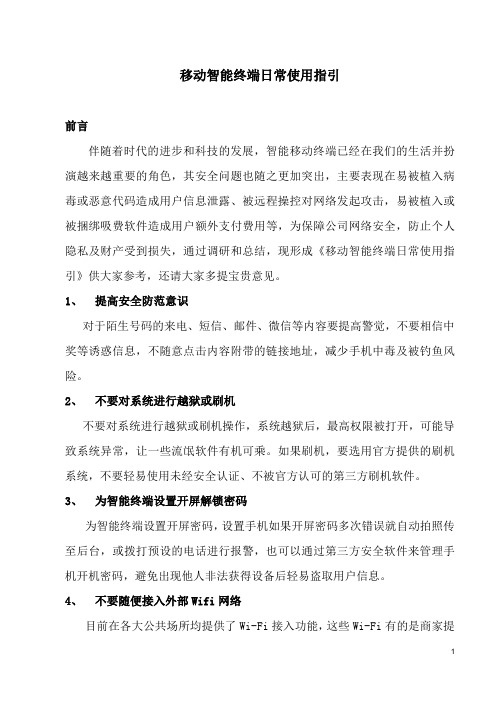
移动智能终端日常使用指引前言伴随着时代的进步和科技的发展,智能移动终端已经在我们的生活并扮演越来越重要的角色,其安全问题也随之更加突出,主要表现在易被植入病毒或恶意代码造成用户信息泄露、被远程操控对网络发起攻击,易被植入或被捆绑吸费软件造成用户额外支付费用等,为保障公司网络安全,防止个人隐私及财产受到损失,通过调研和总结,现形成《移动智能终端日常使用指引》供大家参考,还请大家多提宝贵意见。
1、提高安全防范意识对于陌生号码的来电、短信、邮件、微信等内容要提高警觉,不要相信中奖等诱惑信息,不随意点击内容附带的链接地址,减少手机中毒及被钓鱼风险。
2、不要对系统进行越狱或刷机不要对系统进行越狱或刷机操作,系统越狱后,最高权限被打开,可能导致系统异常,让一些流氓软件有机可乘。
如果刷机,要选用官方提供的刷机系统,不要轻易使用未经安全认证、不被官方认可的第三方刷机软件。
3、为智能终端设置开屏解锁密码为智能终端设置开屏密码,设置手机如果开屏密码多次错误就自动拍照传至后台,或拨打预设的电话进行报警,也可以通过第三方安全软件来管理手机开机密码,避免出现他人非法获得设备后轻易盗取用户信息。
4、不要随便接入外部Wifi网络目前在各大公共场所均提供了Wi-Fi接入功能,这些Wi-Fi有的是商家提供,也有的是公用免费,但这些Wi-Fi网络都没有经过严格的安全认证,有可能被黑客利用或劫持,造成严重的安全风险。
在公共场所使用免费Wi-Fi 时,最好不要进行炒股、转账和购物等操作,建议把Wi-Fi连接功能设置为手动,以免终端自动连接不安全的公共网络。
5、不要在不明来源的USB接口上为手机充电旅馆、汽车站、火车站、机场等地为了方便乘客,会提供USB接口的充电装置。
但黑客也会伪装此类装置,吸引用户插入手机,从而通过后面乘客隐藏的主机窃取手机数据,植入木马。
6、智能终端防护软件安装为智能终端安全一款安全防护软件,市面上的大多数手机防护软件都具备优化加速、流量监控、进程管理、空间清理、骚扰拦截、病毒查杀、软件管理等功能,可使用360手机卫士、腾讯手机管家、百度手机卫士等。
企业手机报产品说明书

神州数码思特奇企业手机报产品说明书版本号:V1.0北京神州数码思特奇信息技术股份有限公司2010年3月2日一、产品介绍神州数码思特奇企业手机报业务是面向集团客户、企事业单位的独立业务应用,允许企业编辑自己的企业手机报刊,发送给自己的最终客户或者合作伙伴,企业可以通过用户订阅手机报或企业的赠阅用户等方式,为企业提升自身形象和美誉度。
1.产品功能企业手机报业务,包括企业手机报编辑管理后台以及企业手机报(客户侧)的展现。
企业手机报编辑管理后台,提供完整的企业手机报编辑,图片、文字、声音管理,栏目管理,订阅管理等功能。
主要功能有:◆报刊采编◆报刊审批◆统计分析◆综合查询◆系统管理产品详细功能说明:※报刊采编1、报刊编辑实现报刊的编辑、发送2、送审列表显示所有送审报刊的列表,包括待审列表、未审批通过、已审批通过3、草稿箱编辑未发送列表4、已发箱已发送列表5、模板管理企业手机报模板的编辑、保存6、资源管理报刊的资源库管理,包括声音、文字、图片※报刊审核1、报刊审核报刊审核列表,所有送审的企业手机报列表,不同的人员登陆只能看到自身有权限审批的的报刊列表※统计分析1、订购统计显示不同的报刊的订购情况2、流量统计显示不同的报刊的流量统计信息※综合查询1、短信上行查询手机报订阅的短信上行的历史信息查询2、短信下行查询企业手机报送审崔办通知短信的下行历史信息查询3、手机报下行对于手机报的下行历史信息的查询,包括内容以及是否成功与否※系统管理1、报刊配置实现报刊类型的添加、修改、删除等2、审核配置实现某种报刊是否需要进行审核的配置3、订购配置实现订阅信息的配置,包括订阅指令,以及订阅过程中的自动回复信息设置4、订购关系订阅关系的查询与管理5、权限管理实现报刊类型编辑权限的管理6、界面管理实现界面模板的自定义2.系统构架3.技术参数企业手机报承载与MAS服务器上,其具体的参数指标与MAS服务器的指标保持一致。
具体指标描述如下:※消息丢失率 <10-3※故障恢复时间 <20s※信息存储时延 <15s※ TCP联接恢复时间 1000ms※信息临时存储转发数量 >20万条4. 实施安排产品的整个实施过程总共包括七个环节,包括发现客户、确保客户合格、调查、产品计划书、推进、商务和签署合同、实施。
南京证券新易通手机炒股使用手册(pda版).doc
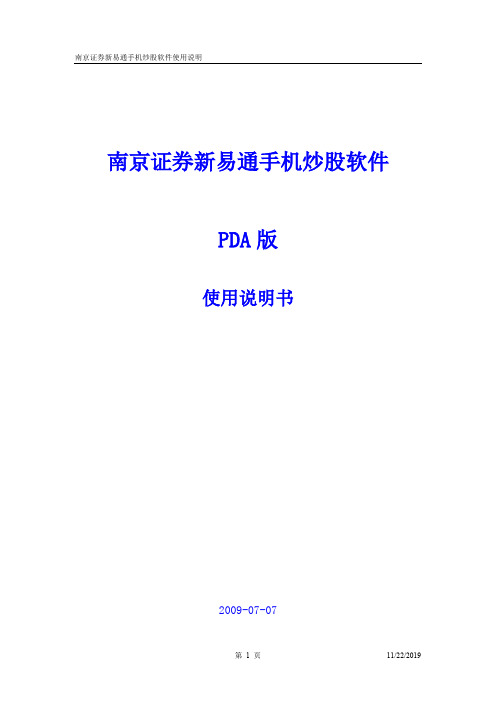
南京证券新易通手机炒股软件使用说明南京证券新易通手机炒股软件PDA版使用说明书2009-07-07目录1.概述 (3)2.软件下载 (3)3.使用说明 (7)3.1.行情功能介绍 (7)3.1.1.我的自选 (7)3.1.2.股市行情 (8)3.1.3.走势分析 (10)3.1.4.技术分析(K线图和技术指标) (11)3.1.5.综合排名 (14)3.1.6.大盘指数 (15)3.1.7.期货外盘 (16)3.1.8.资讯信息 (17)3.1.9.颜色配置 (19)3.1.10.价位显示规则 (19)3.1.11.成交量显示 (19)3.2.股票交易功能介绍 (19)3.2.1.帐号预设和登录 (19)3.2.1.1帐号添加 (20)3.2.1.2帐号删除 (20)3.2.2.买入股票 (21)3.2.3.卖出股票 (22)3.2.4.查撤委托 (22)3.2.5.查询股票 (23)3.2.6.查询资金 (23)3.2.7.当日成交 (24)3.2.8.股东资料 (25)3.2.9.资金流水 (25)3.2.10.历史成交 (26)3.3.客户服务热线 (27)3.4.设置帮助 (28)3.4.1.好友推荐 (28)3.4.2.网络设置 (29)3.4.3.流量统计 (29)3.4.4.密码设置 (30)3.5.系统功能介绍 (30)3.5.1.程序最小化 (31)3.5.2.设置服务器地址和自动刷新时间 (31)3.5.3.查看软件流量 (32)3.5.4.关于本软件 (33)3.6.退出软件 (33)1.概述南京证券新易通手机炒股软件PDA版是运行在Microsoft Windows Mobile for Pocket PC 2003、Windows Mobole5.0、Windows Mobole 6.0 Windows Mobole CE等操作系统的终端,集沪、深股票,国际市场等多个金融市场于一体的行情分析和交易软件,支持中国移动、中国联通的GPRS网络和中国电信的CDMA1X网络,支持cmwap、cmnet、uniwap、uninet上网方式。
手持机上报功能说明
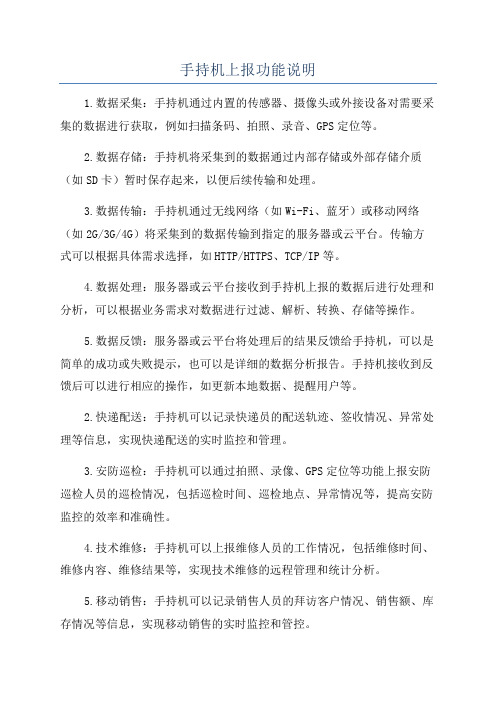
手持机上报功能说明1.数据采集:手持机通过内置的传感器、摄像头或外接设备对需要采集的数据进行获取,例如扫描条码、拍照、录音、GPS定位等。
2.数据存储:手持机将采集到的数据通过内部存储或外部存储介质(如SD卡)暂时保存起来,以便后续传输和处理。
3.数据传输:手持机通过无线网络(如Wi-Fi、蓝牙)或移动网络(如2G/3G/4G)将采集到的数据传输到指定的服务器或云平台。
传输方式可以根据具体需求选择,如HTTP/HTTPS、TCP/IP等。
4.数据处理:服务器或云平台接收到手持机上报的数据后进行处理和分析,可以根据业务需求对数据进行过滤、解析、转换、存储等操作。
5.数据反馈:服务器或云平台将处理后的结果反馈给手持机,可以是简单的成功或失败提示,也可以是详细的数据分析报告。
手持机接收到反馈后可以进行相应的操作,如更新本地数据、提醒用户等。
2.快递配送:手持机可以记录快递员的配送轨迹、签收情况、异常处理等信息,实现快递配送的实时监控和管理。
3.安防巡检:手持机可以通过拍照、录像、GPS定位等功能上报安防巡检人员的巡检情况,包括巡检时间、巡检地点、异常情况等,提高安防监控的效率和准确性。
4.技术维修:手持机可以上报维修人员的工作情况,包括维修时间、维修内容、维修结果等,实现技术维修的远程管理和统计分析。
5.移动销售:手持机可以记录销售人员的拜访客户情况、销售额、库存情况等信息,实现移动销售的实时监控和管控。
1.数据安全:采集到的数据可能包含敏感信息,需要通过加密、权限控制等方式保证数据的安全性。
2.网络稳定性:手持机上报功能依赖于网络的稳定性,需要考虑网络信号覆盖、带宽、延迟等问题,以确保数据的及时传输和处理。
3.数据容错性:在数据传输过程中,可能会遇到网络中断、传输失败等情况,需要采取合适的机制来保证数据的完整性和准确性,例如使用数据缓存、断点续传等技术。
4.数据处理速度:手持机上报的数据量可能很大,需要服务器或云平台具备足够的处理能力,以及良好的数据分析和存储机制,以确保数据能够及时得到处理和存储。
X1p快速操作手册 R5.0

6
is the trademark or registered trademark of Hytera Communications Corp., Ltd. 2013 Hytera Corp., Ltd. All Rights Reserved.
Address: HYT Tower, Hi-Tech Industrial Park North, Beihuan RD., Nanshan District, Shenzhen, China
备注:默认的锁定键盘范围是面板上除 和 以外的按键,您可以选择其它需要锁定的键或旋钮, 即可选锁键,菜单路径:设置 -> 对讲机设置 ->
4
可选锁键。可选锁键包括以下键:TK、信道旋钮、 、 、SK1、音量旋钮。
呼叫
为了保证接收方对讲机的最佳接收音量,发射时请保持麦克风 距离嘴大约 2.5 到 5 厘米。
■ 键盘锁定与解锁
当您无需使用键盘时,可锁定键盘以防止误操作键盘。您可通 过以下方式来锁定或解锁键盘: 组合键
按“【确认】+ ”来锁定或解锁键盘。 菜单选择
进入“设置 -> 对讲机设置 -> 键盘锁”,选择“允许”或“禁 止”即可。 » 允许:若在键盘自动锁定时间内无任何对讲机操作,
键盘将自动锁定。选择“允许”后您可通过【上移】/【下 移】键设置键盘自动锁定时间,时间范围为 5~60 秒。 » 禁止:键盘不会自动锁定。但您可通过上述组合键或【键 盘锁定】键来锁定或解锁键盘。
■ 选择信道
开机后,旋转【信道选择】旋钮即可选择所需信道。你也可以 通过按【预设信道】快捷键,切换到指定信道。
如果经销商开启了信道播报功能,此处切换信道时本产品将播 报信道号。
■ 数模切换
集团移动助手终端操作手册
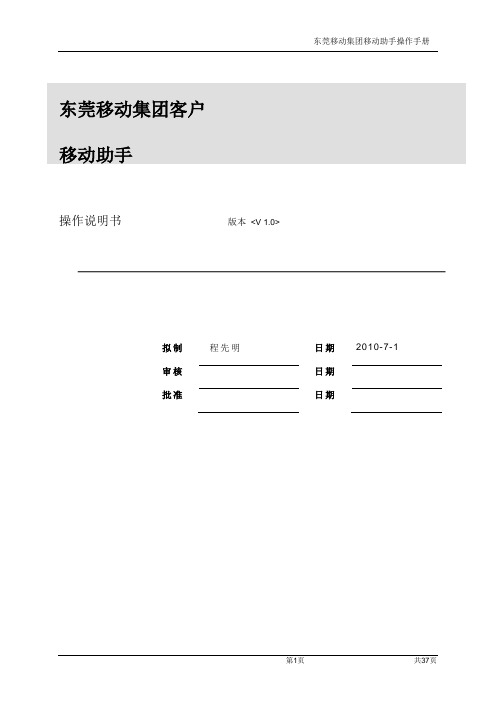
东莞移动集团移动助手操作手册东莞移动集团客户移动助手操作说明书版本<V 1.0>拟制程先明日期2010-7-1审核日期批准日期操作东莞移动集团移动助手操作手册目录一.客户端 (1)1.安装 (1)1.1安装 (1)2.系统管理 (5)2.1登陆 (5)2.2退出 (7)3.动力100 (8)3.1我的动力100 (8)3.2产品与解决方案 (16)3.3最新动态 (16)3.4成功案例 (17)3.5服务与支持 (18)4.高效办公 (19)4.1飞信 (19)4.2139邮箱 (20)4.3快捷查询 (21)5.休闲娱乐 (22)5.1资讯信息 (22)5.2彩信 (23)5.3彩铃........................................................................................................................ 错误!未定义书签。
5.4手机报 (24)5.5手机软件 (25)二.后台管理 (1)6.集团助手 (1)6.1动力100 (1)6.1.1解决方案 (1)6.1.2推荐产品 (2)6.1.3最新动态 (3)6.1.4成功案例 (4)6.1.5沟通100服务厅 (6)6.1.6动力100体验厅 (7)6.1.7集团热线 (8)6.1.8客户经理 (9)一.客户端1.安装1.1安装1.获得安装文件NXP_GCA.exe,如下图:2.双击【NXP_GCA.exe】,根据向导提示安装软件,如下图:点击此处可修改安装路径修改安装路径修改完后点击确定点此继续安装安装进度显示3.安装完成后系统自动启动,下图为系统启动界面。
2.系统管理2.1登录1.点击登录系统2.输入手机号,集团编码和服务密码,点击登录服务密码正确集团负责人2.2 退出右键点击系统任务栏集团助手图标选择退出,如下图:服务密码正确 非集团负责人3.动力1003.1我的动力100选择频道动力100—>我的动力100,该频道只有集团负责人才能进行业务操作,如下图:3.1.1集团资料3.1.1.1集团基本信息3.1.2集团组织与成员3.1.3账务服务3.1.4集团产品3.1.4.1短号集群网3.1.4.2集团彩玲3.1.5订购服务区一些其他集团业务的快捷链接地址。
手持终端设备操作规程最新,1200字
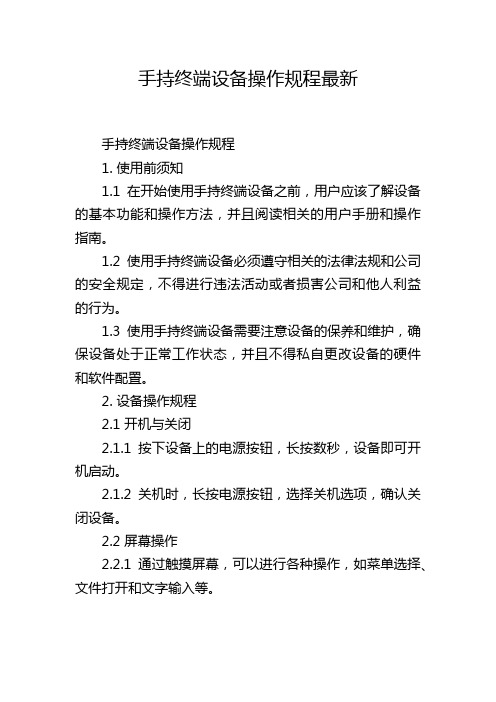
手持终端设备操作规程最新手持终端设备操作规程1. 使用前须知1.1 在开始使用手持终端设备之前,用户应该了解设备的基本功能和操作方法,并且阅读相关的用户手册和操作指南。
1.2 使用手持终端设备必须遵守相关的法律法规和公司的安全规定,不得进行违法活动或者损害公司和他人利益的行为。
1.3 使用手持终端设备需要注意设备的保养和维护,确保设备处于正常工作状态,并且不得私自更改设备的硬件和软件配置。
2. 设备操作规程2.1 开机与关闭2.1.1 按下设备上的电源按钮,长按数秒,设备即可开机启动。
2.1.2 关机时,长按电源按钮,选择关机选项,确认关闭设备。
2.2 屏幕操作2.2.1 通过触摸屏幕,可以进行各种操作,如菜单选择、文件打开和文字输入等。
2.2.2 在操作屏幕时,应该避免使用过大的力量,以免损坏屏幕。
2.2.3 避免将手带有尖锐物品和液体接触屏幕,以免产生划痕或损坏屏幕。
2.3 菜单操作2.3.1 设备上通常有主菜单和子菜单选项,用户可以通过触摸屏幕或按键来选择菜单项。
2.3.2 在菜单中选择功能时,应该仔细阅读相关提示和确认信息,避免误操作。
2.4 文件管理2.4.1 设备上通常有文件管理系统,用户可以对文件进行查看、复制、移动和删除等操作。
2.4.2 用户在进行文件操作时,要注意文件的安全和保密性,并遵守相关的保护规定。
2.4.3 在复制、移动和删除文件时,要确认操作的准确性,避免误操作导致文件的丢失或损坏。
2.5 文字输入2.5.1 在需要输入文字的场景下,用户可以通过触摸屏幕上的虚拟键盘进行文字输入。
2.5.2 文字输入时,要注意准确性和速度,并且避免输入重复或错误的文字。
2.5.3 在输入涉及敏感信息的文字时,要注意保护信息的安全,避免泄露。
3. 设备保护和维护3.1 设备保护3.1.1 在携带手持终端设备时,要注意防止碰撞、摔落和水的渗入等意外情况。
3.1.2 用户应该定期清理设备的表面和屏幕,避免灰尘和污垢堆积,影响设备的正常使用。
移动终端报送数据简易操作说明
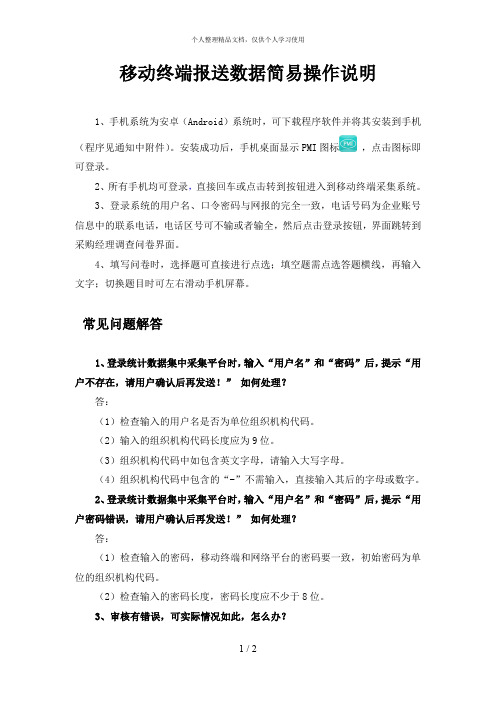
移动终端报送数据简易操作说明1、手机系统为安卓(Android)系统时,可下载程序软件并将其安装到手机(程序见通知中附件)。
安装成功后,手机桌面显示PMI图标,点击图标即可登录。
2、所有手机均可登录,直接回车或点击转到按钮进入到移动终端采集系统。
3、登录系统的用户名、口令密码与网报的完全一致,电话号码为企业账号信息中的联系电话,电话区号可不输或者输全,然后点击登录按钮,界面跳转到采购经理调查问卷界面。
4、填写问卷时,选择题可直接进行点选;填空题需点选答题横线,再输入文字;切换题目时可左右滑动手机屏幕。
常见问题解答1、登录统计数据集中采集平台时,输入“用户名”和“密码”后,提示“用户不存在,请用户确认后再发送!”如何处理?答:(1)检查输入的用户名是否为单位组织机构代码。
(2)输入的组织机构代码长度应为9位。
(3)组织机构代码中如包含英文字母,请输入大写字母。
(4)组织机构代码中包含的“-”不需输入,直接输入其后的字母或数字。
2、登录统计数据集中采集平台时,输入“用户名”和“密码”后,提示“用户密码错误,请用户确认后再发送!”如何处理?答:(1)检查输入的密码,移动终端和网络平台的密码要一致,初始密码为单位的组织机构代码。
(2)检查输入的密码长度,密码长度应不少于8位。
3、审核有错误,可实际情况如此,怎么办?答:若确实核实无误,可直接“填写”澄清说明后上报。
4、提交时提示有核实性错误,不能提交,应该如何操作?答:核实性错误需要填写澄清说明,然后再审核、提交。
5、对于已经进行修改完毕的核实性错误,用户执行审核的时候不通过,提示和存在的错误不相符?答:请先修改强制性错误,并填写核实性错误的澄清说明之后再上报。
- 1、下载文档前请自行甄别文档内容的完整性,平台不提供额外的编辑、内容补充、找答案等附加服务。
- 2、"仅部分预览"的文档,不可在线预览部分如存在完整性等问题,可反馈申请退款(可完整预览的文档不适用该条件!)。
- 3、如文档侵犯您的权益,请联系客服反馈,我们会尽快为您处理(人工客服工作时间:9:00-18:30)。
收藏等功能
如图所示:1-3
5
金启程科技 Xpaper 全媒体手机报移动终端说明书
2:期次模块
2.1 一级页面 1、“期次缩略图”主要显示不同期次的“头版新闻缩略图”,“上下滑动”可以查看更 多的期次。“点击”某一期,进入到该期的新闻列表展示页面。 2、“期次搜索”可以根据具体的日期进行期次的快速检索,“蓝色标志的日期”是有新 的期次发布的,可以点击查看。 通过“期次缩略图”或“期次搜索”展示出来的期次,点击后都是进入本期新闻的头版 新闻列表展示,可以左右切换实现不同版次新闻列表的查看 如图所示:2-1
金启程科技 Xpaper 全媒体手机报移动终端说明书
Xpaper 移动终端
使 用 说 明 书
1
金启程科技 Xpaper 全媒体手机报移动终端说明书
软件使用基本流程
附件 1:Xpaper 详细流程图.Vsd 附件 2:Xpaper 手机客户端思维导图.xmind
2
金启程科技 Xpaper 全媒体手机报移动终端说明书
2:期次模块...............................................................................................................................6 2.1 一级页面...................................................................................................................... 6 2.1 二级页面...................................................................................................................... 7 2.3 三级页面...................................................................................................................... 8
4:搜索模块...............................................................................................................................9 4.1 一级页面...................................................................................................................... 9 4.2 二级页面.................................................................................................................... 10 4.3 三级页面.................................................................................................................... 10
5:更多设置模块.................................................................................................................... 11 5.1:我的收藏................................................................................................................. 11 5.2:个人空间................................................................................................................. 11 5.3:微博账号................................................................................................................. 12 5.4:检测新版本............................................................................................................. 13 5.5:清楚缓存................................................................................................................. 13 5.6:意见反馈................................................................................................................. 14 5.7:关于我们................................................................................................................. 15 5.8 主题颜色设置........................................................................................................... 15
6
金启程科技 Xpaper 全媒体手机报移动终端说明书
2.1 二级页面 期次模块中的新闻列表展示页面功能与 1.2 二级页面功能类似,不同之处是:期次模块 的新闻列表展示页面,下面提供“新闻列表”、“图片版式”、“期次列表”三种浏览方式, 点击“新闻列表”显示的是新闻的列表展示页面,与 1.2 二级页面功能一样; 点击“图片版式”显示的是该期某版的“图片版式”页面,图片版式页面可以左右滑动,实 现不同版次的图片浏览,也可以点击具体的某一条新闻,浏览该新闻的详细。 点击“期次列表”回到 2.1 一级页面。 如图所示:2-2
二:软件安装
官方下载: Xpaper 数字报 Android 移动终方:
/buying_help/20130228/758.htm Xpaper 数字报 IOS 移动终端官方下载:
/buying_help/20130228/758.htm 第三方市场下载: 豌豆荚:/apps/com.jinostart.android_xpaper 苹果商店:https:///cn/app/xpaper-shou-ji-bao/id893879639?mt=8 下载后,直接安装即可。
3
金启程科技 Xpaper 全媒体手机报移动终端说明书
一:系统介绍
“数字报”项目简介:近年来随者互联网技术的迅速发展,智能手机的问世, 手机已经变成人民了解社会百态的主要工具。与此同时,深受人民喜爱的纸质报 纸已经满足不了人民的需要,“数字报“在这样的社会背景下应运而生,“数字报” 手机客户端,基本功能是查看报纸中的新闻,以电子取代纸质。方便而又节约。
3:专题模块...............................................................................................................................9 3.1 一级页面...................................................................................................................... 9 3.2 二级页面...................................................................................................................... 9
Xpaper 全媒体手机报实现用户以电脑、手机、平板等多种终端均可完成信息 的融合接收(多屏合一),实现任何人、任何时间、任何地点、以任何终端都可 覆盖阅读原版报纸的 APP 应用终端。 1、原版阅读最新发行报纸; 2、手机报的首页、期次、专题、新闻展示、新闻搜索、广告位、评论、分享、 收藏、在线更新、意见反馈等功能模块
目录 一:系统介绍.....................................................................................................................................3 二:软件安装.....................................................................................................................................4 三:详细功能使用说明介绍............................................................................................................ 5
4
金启程科技 Xpaper 全媒体手机报移动终端说明书
三:详细功能使用说明介绍
